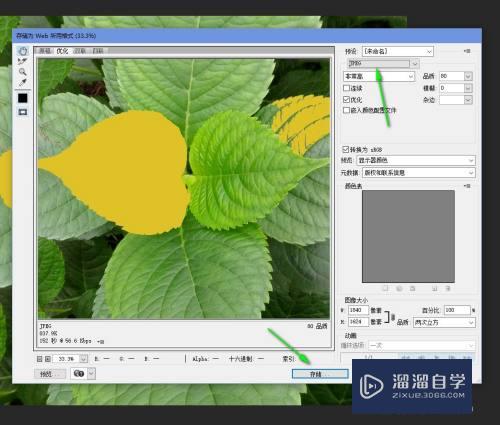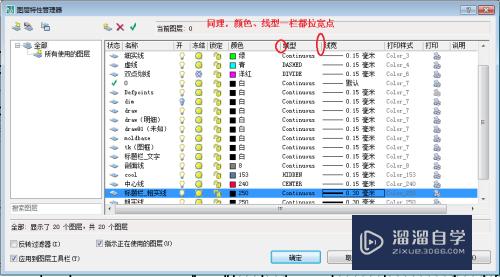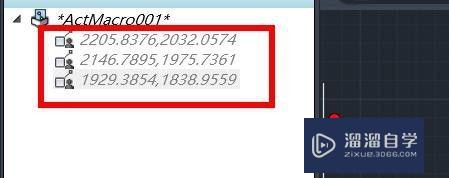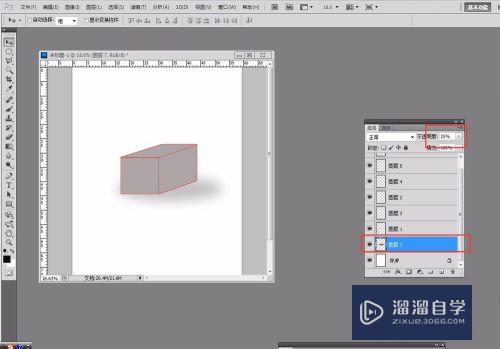CAD画椭圆的方法(cad画椭圆的方法有几种)优质
CAD广泛应用在平面设计行业。因为这个软件很方便尺寸标注和打印。学会CAD还是有很大的用处的。每天都来跟着小渲学习一下啊。今天我们来学习画椭圆。画椭圆有三种方法。但三种画法万变不离其终。都是3点定椭圆的。
如果大家想要学习更多的“CAD”相关内容。点击这里可学习CAD课程>>
工具/软件
硬件型号:微软Surface Laptop Go
系统版本:Windows7
所需软件:CAD2012
操作方法
第1步
打开一个CAD空白的文件。点一下画图的椭圆就会显示有三种方法。现在我们来一一解说。
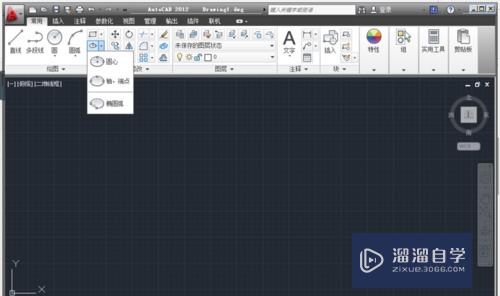
第2步
第一种方法:是通过定圆心来定椭圆。1)打开画椭圆菜单。选中“圆心”。下面对话框中显示指定圆心。指定一个圆心点。
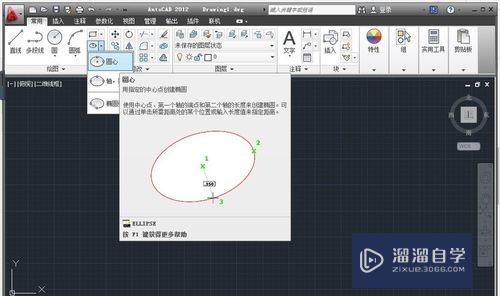
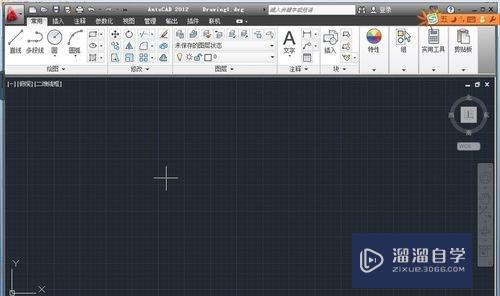
第3步
2)对话框内显示指定轴的端点。输入20。点确认。

第4步
3)对话框内显示指定另一条半轴长度。输入10。点确认。OK,椭圆画好。
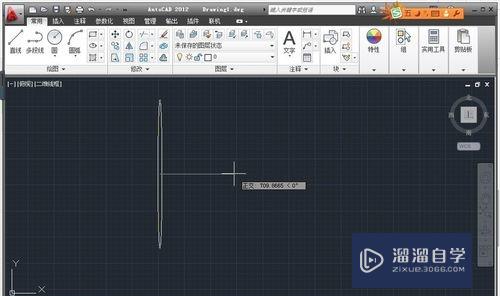
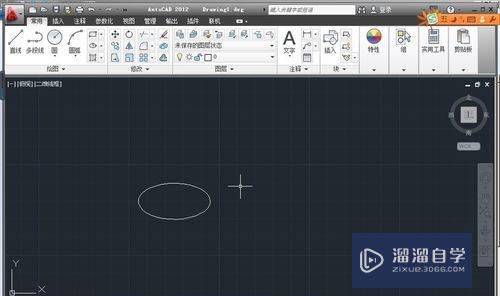
第5步
第二种方法:通过定轴和端点来画椭圆。1)打开画椭圆菜单。选中“轴。端点”。下面对话框中显示指定椭圆的端点。这里选择中心心。输入C点确认。
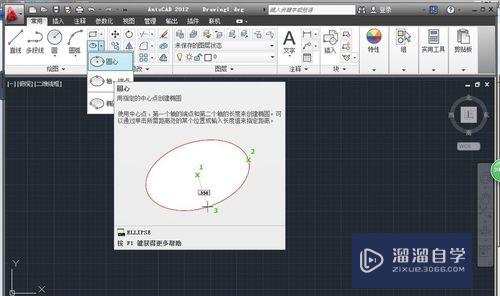
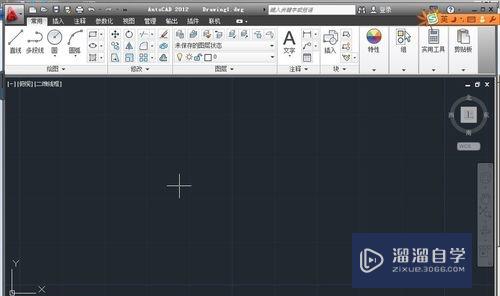
第6步
2)指椭圆的中心点。再画面上找到一个中心点。再指定轴的端点。输入20点确认。接着对话框会显示指定另一条半轴的长度。输入10。点确认。
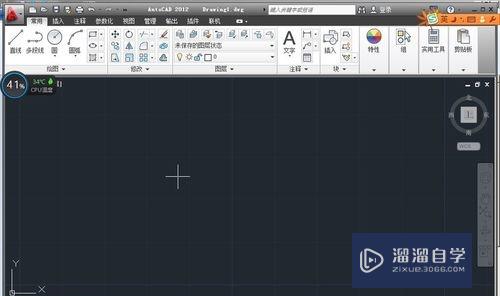
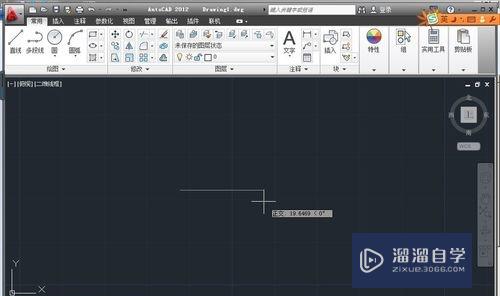
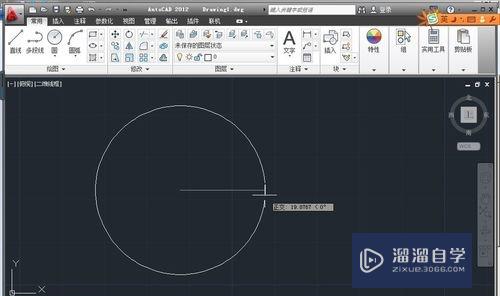
第7步
3)OK,通过这种方法画的椭圆完成。
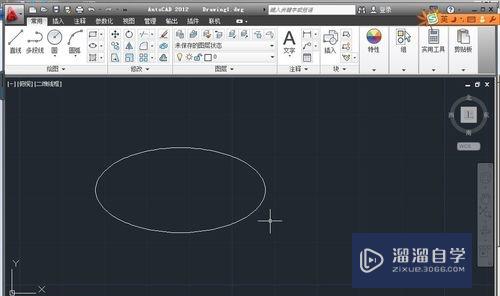
第8步
第三种方法:通过椭圆弧来画弧。1)打开画椭圆菜单。选中“椭圆弧”。下面对话框中显示指定椭圆的轴端点或中心点。在画图画面指定一个点。
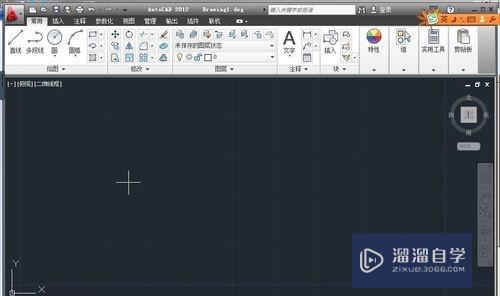
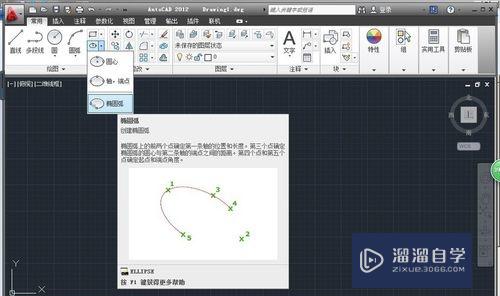
第9步
2)指定另一个端点。输入20。确认。再指定另一个半轴长度。输入5。点确认。
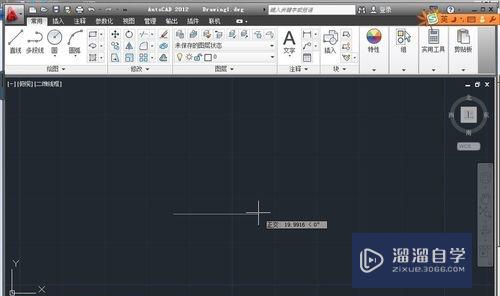
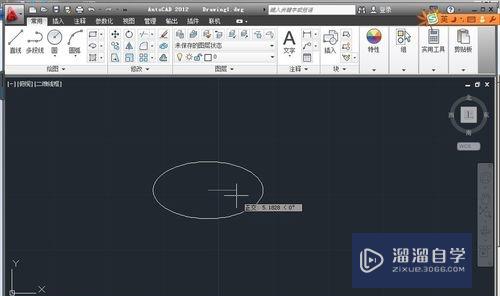
第10步
3)指定起点角度。这里输入45度。点确认。OK,这种方法画椭圆成功。
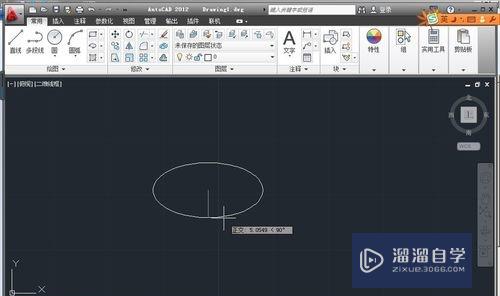
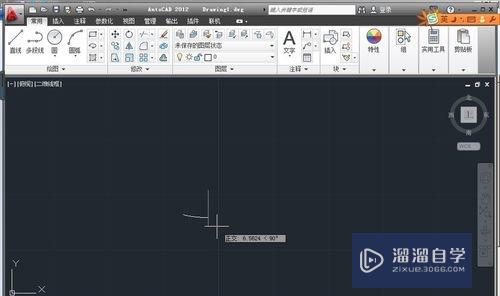
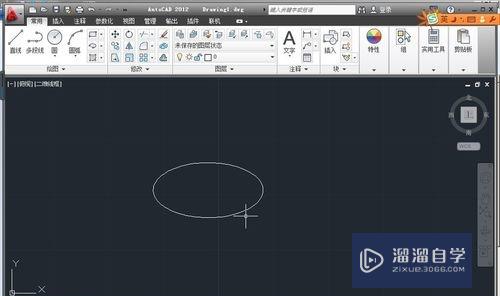
以上关于“CAD画椭圆的方法(cad画椭圆的方法有几种)”的内容小渲今天就介绍到这里。希望这篇文章能够帮助到小伙伴们解决问题。如果觉得教程不详细的话。可以在本站搜索相关的教程学习哦!
更多精选教程文章推荐
以上是由资深渲染大师 小渲 整理编辑的,如果觉得对你有帮助,可以收藏或分享给身边的人
本文地址:http://www.hszkedu.com/69310.html ,转载请注明来源:云渲染教程网
友情提示:本站内容均为网友发布,并不代表本站立场,如果本站的信息无意侵犯了您的版权,请联系我们及时处理,分享目的仅供大家学习与参考,不代表云渲染农场的立场!